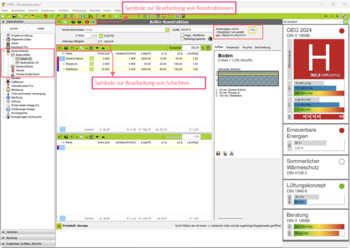
Maske für eine Konstruktion
Aufruf der Konstruktionsmaske
- Wählen Sie das Register GEBÄUDEDATEN.
- Klicken Sie im Navigationsbereich den Eintrag KONSTRUKTIONEN.
Daten zur Konstruktion eingeben
- Konstruktionsname: EVEBI trägt automatisch den Namen Konstruktion ein. Überschreiben Sie diesen Namen entsprechend Ihrer Konstruktion.
Hinweis: Verwenden Sie keine Sonderzeichen wie ( , * etc. in der Bezeichnung!
- U-Wert: Hierbei handelt es sich um ein Automatik/Manuell-Feld. Durch Klicken auf das Symbol
 bzw.
bzw.  können Sie zwischen Automatik und Manuell umschalten
können Sie zwischen Automatik und Manuell umschalten
 Der U-Wert wird in Abhängigkeit des Schichtaufbaus (s. nächster Schritt) automatisch eingetragen. Übergänge werden erst bei Zuweisung des Bauteils berücksichtigt.
Der U-Wert wird in Abhängigkeit des Schichtaufbaus (s. nächster Schritt) automatisch eingetragen. Übergänge werden erst bei Zuweisung des Bauteils berücksichtigt.
 Die Eingabe des U-Wertes kann auch manuell erfolgen. Dann kann die Eingabe eines Schichtaufbaus entfallen.
Die Eingabe des U-Wertes kann auch manuell erfolgen. Dann kann die Eingabe eines Schichtaufbaus entfallen.
Achtung! Soll ein Schichtaufbau eingegeben werden, so wird der U-Wert immer aus dem Schichtaufbau ermittelt!
- Schichtaufbau bestimmen:
Sie können einen fertigen Schichtaufbau aus der Konstruktionsdatenbank entnehmen. Klicken Sie dazu das Symbol  und wählen Sie im nachfolgenden Dialog die gewünschte Konstruktion.
und wählen Sie im nachfolgenden Dialog die gewünschte Konstruktion.
oder
Sie können die Schichten einzeln erfassen und bearbeiten. Siehe dazu unter: ⇒ Schichtaufbau einer Konstruktion erfassen
- Quelle: Hier wird der Ursprung der Konstruktion eingetragen (z. B. Eintrag aus den Stammdaten). Die Quelle kann manuell überschrieben werden.
- Integrierte Heizfläche: Durch Aktivieren dieser Option wird die Konstruktion als Heizfläche betrachtet (Fußbodenheizung). Hierbei wird ein größerer Wärmeverlust berücksichtigt.
- Grafische Darstellungen: Der Aufbau, der Temperaturverlauf und die Dampfdiffusion können grafisch angezeigt werden.
Siehe dazu unter: ⇒ Informationen zu den Konstruktionen ausgeben
- Beschreibung: Auf dem Register Beschreibung können Sie Erläuterungen zur Konstruktion eingeben. Diese Erläuterungen werden automatisch in die Berichte/Dokumentationen übernommen. Beim Doppelklick in das Beschreibungsfeld wird der interne Editor von EVEBI geöffnet. Erläuterungen dazu finden Sie unter: ⇒ Editor von EVEBI
- Speichern Sie die Daten durch anwählen des Speiersybols in der Symbolleiste.
Im nächsten Schritt können den Konstruktion jetzt Bauteile zuordnet werden.